如何用四個簡單的步驟加速 LibreOffice
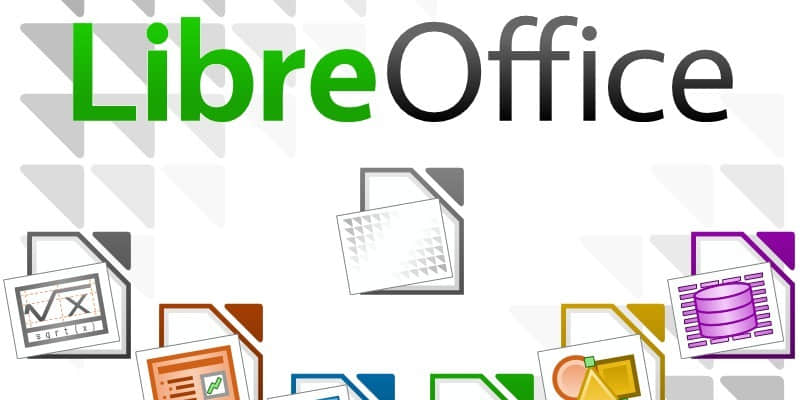
對於許多許多開源軟體的粉絲和支持者來說,LibreOffice 是 Microsoft Office 最好的替代品,在最近的一些發布版本中可以看到它明顯有了巨大的改進。然而,初始啟動的體驗仍然距離期望有所距離。有一些方法可以縮短 LibreOffice 的啟動時間並改善它的整體性能。
在下面的段落里,我將會展示一些實用性的步驟,你可以通過它們來改善 LibreOffice 的載入時間和響應能力。
1. 增加每個對象和圖像緩存的內存佔用
這將可以通過分配更多的內存資源給圖像緩存和對象來加快程序的載入時間。
- 啟動 LibreOffice Writer (或者 Calc)。
- 點擊菜單欄上的 「工具 -> 選項」 或者按鍵盤上的快捷鍵「Alt + F12」。
- 點擊 LibreOffice 下面的「內存」然後增加「用於 LibreOffice」 到 128MB。
- 同樣的增加「每個對象的內存佔用」到 20MB。
- 點擊確定來保存你的修改。
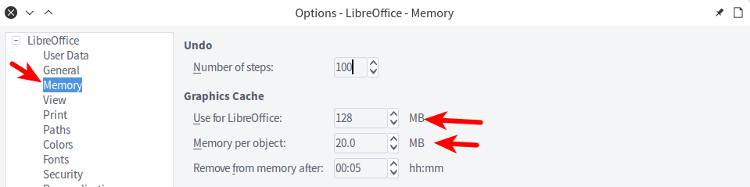
注意:你可以根據自己機器的性能把數值設置得比建議值的高一些或低一些。最好通過親自體驗來看看什麼值能夠讓機器達到最佳性能。
2.啟用 LibreOffice 的 快速啟動器
如果你的機器上有足夠大的內存,比如 4GB 或者更大,你可以啟用「系統托盤快速啟動器」,從而讓 LibreOffice 的一部分保持在內存中,在打開新文件時能夠快速反應。
在啟用這個選擇以後,你會清楚的看到在打開新文件時它的性能有了很大的提高。
- 通過點擊「工具 -> 選項」來打開選項對話框。
- 在 「LibreOffice」 下面的側邊欄選擇「內存」。
- 勾選「啟用系統托盤快速啟動器」複選框。
- 點擊「確定」來保存修改。
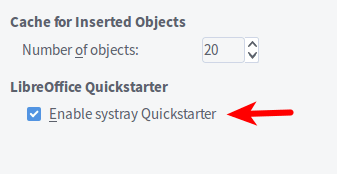
一旦這個選項啟用以後,你將會在你的系統托盤看到 LibreOffice 圖標,以及可以打開任何類型的文件的選項。
3. 禁用 Java 運行環境
另一個加快 LibreOffice 載入時間和響應能力的簡單方法是禁用 Java。
- 同時按下「Alt + F12」打開選項對話框。
- 在側邊欄里,選擇「Libreoffice」,然後選擇「高級」。
- 取消勾選「使用 Java 運行環境」選項。
- 點擊「確定」來關閉對話框。
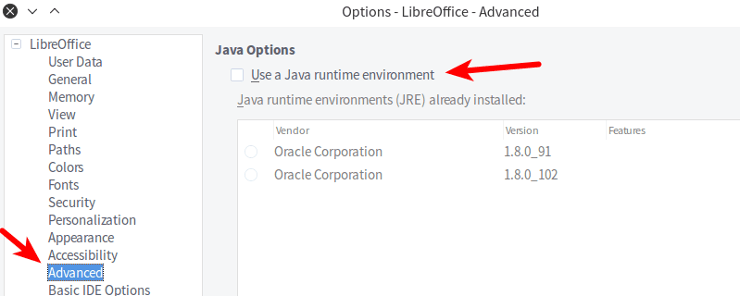
如果你只使用 Writer 和 Calc,那麼關閉 Java 不會影響你正常使用,但如果你需要使用 LibreOffice Base 和一些其他的特性,那麼你可能需要重新啟用它。在那種情況,將會彈出一個框詢問你是否希望再次打開它。
4. 減少使用撤銷步驟
默認情況下,LibreOffice 允許你撤銷一個文件的多達 100 個改變。絕大多數用戶不需要這麼多,所以在內存中保留這麼多撤銷步驟是對資源的巨大浪費。
我建議減少撤銷步驟到 20 次以下來為其他東西釋放內存,但是這個部分需要根據你自己的需求來確定。
- 通過點擊 「工具 -> 選項」來打開選項對話框。
- 在 「LibreOffice」 下面的側邊欄,選擇「內存」。
- 在「撤銷」下面把步驟數目改成最適合你的值。
- 點擊「確定」來保存修改。
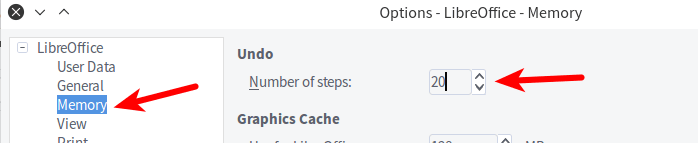
假如你這些技巧為加速你的 LibreOffice 套件的載入時間提供了幫助,請在評論里告訴我們。同樣,請分享你知道的任何其他技巧來給其他人帶來幫助。
via: https://www.maketecheasier.com/speed-up-libreoffice/
作者:Ayo Isaiah 譯者:ucasFL 校對:wxy
本文轉載來自 Linux 中國: https://github.com/Linux-CN/archive






















